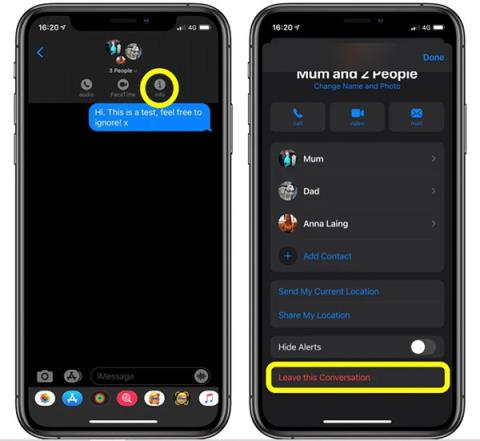Aplikácia Správy je používateľom ekosystému Apple príliš známa. V systéme iOS 14 spoločnosť Apple aktualizovala mnoho nových funkcií pre túto známu aplikáciu. Pozrime sa s Quantrimangom, čo môžeme robiť v aplikácii Správy.
1. Ako ukončiť skupinový chat v aplikácii Správy
Aplikácia Správy vám umožňuje pripojiť sa ku skupinovému chatu s až 32 členmi, čo je veľmi výhodné na rozhovor so skupinou priateľov, kolegov alebo jednoducho na zapojenie sa do konverzácie na určitú tému.
Samozrejme, budú existovať skupinové chaty, ku ktorým sa už nemusíte pripájať a chcete ich opustiť. Upozorňujeme, že funkcia skupinového chatu funguje iba v režime iMessage. Normálne správy nemôžu mať skupinové rozhovory.
- Prejdite do aplikácie Správy , vyberte chatovú skupinu, ktorú chcete opustiť.
- Kliknite na začiatok tejto konverzácie.
- Vyberte ikonu „i“ (informácie) .
- Posuňte zobrazenie nadol a vyberte možnosť Opustiť túto konverzáciu .

Ako ukončiť skupinový rozhovor v systéme iOS 14
2. Ako vypnúť upozornenia na chat v Správach
Správy niekedy prichádzajú v nevhodnom čase. Našťastie vám iOS vždy umožňuje vypnúť upozornenia na konkrétnu správu bez toho, aby ste museli prepnúť telefón do tichého režimu, ani neovplyvniť ostatné správy.
- Zapnite na zariadení aplikáciu Správy .
- V zozname správ potiahnite prstom doľava po správe, pre ktorú chcete vypnúť upozornenia.
- Vyberte ikonu preškrtnutého zvončeka .

Vypnite upozornenia na správu
3. Ako nastaviť avatar a názov pre skupinový chat v správach
Nastavenie fotografie a mena pre skupinový rozhovor vám pomôže ľahko rozpoznať, odkiaľ správa pochádza, a tiež urobí konverzáciu zábavnejšou. Ak chcete nastaviť fotografiu a názov pre skupinový rozhovor v aplikácii Správy, postupujte podľa týchto krokov.
- Otvorte na zariadení aplikáciu Správy .
- Vyberte skupinový chat v zozname správ.
- Kliknite na kontaktný kruh v hornej časti chatovej skupiny.
- Kliknutím na ikonu „i“ zobrazíte podrobnosti.
- Na obrazovke kliknite na položku Zmeniť názov a fotografiu .
- Ďalej vám zariadenie poskytne niekoľko možností umiestnenia skupinových fotografií. Môžete si urobiť fotku sami, vybrať fotku z Fotiek, vybrať emoji alebo použiť dve postavy na identifikáciu skupinového rozhovoru.
- Ak chcete zmeniť názov skupinového rozhovoru, kliknite na tlačidlo X vedľa aktuálneho názvu a zadajte nový názov.
- Keď skončíte s výberom fotografie a jej premenovaním, kliknite na Hotovo v pravom rohu obrazovky.
- Opätovným výberom položky Hotovo sa vrátite na obrazovku rozhovoru.

Zmeňte názov a avatar skupinového rozhovoru
4. Ako osobne odpovedať v správach
V systéme iOS 14 spoločnosť Apple pridala funkciu vnorených odpovedí, ktorá vám umožňuje konkrétne odpovedať na správu. Táto funkcia je dostupná v súkromných správach, ale je užitočná najmä v skupinovom chate.
Ak chcete odoslať prispôsobenú správu v aplikácii Správy, postupujte podľa týchto krokov.
- Otvorte na zariadení aplikáciu Správy .
- Vyberte skupinový chat zo zoznamu správ.
- Stlačte a podržte správu, na ktorú chcete odpovedať.
- Kliknite na Odpovedať a potom napíšte a odošlite správu.

Odpovedajte na správy osobne v Správach
Po odoslaní sa správa zobrazí so slovom Odpovedať a X Odpovedí (X je počet odpovedaných správ).
5. Ako filtrovať správy v Správach
Filtrovanie správ znamená triedenie správ od ľudí, ktorí nie sú vo vašich kontaktoch, do iného zoznamu, aby ste mohli jednoducho sledovať správy od príbuzných, priateľov alebo čísla v kontaktoch.
Všetky ostatné správy vrátane OTP kódov alebo správ od prevádzkovateľa siete sa presunú do zoznamu Neznámi odosielatelia.
- Otvorte na zariadení aplikáciu Nastavenia .
- Posuňte zobrazenie nadol a vyberte položku Správy .
- Kliknite na Filtrovanie správ a zapnite funkciu Filtrovať neznámych odosielateľov .

V Správach zapnite filtrovanie správ
Účinok tejto funkcie teraz uvidíte v aplikácii Správy.